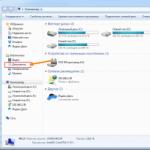Что такое mi аккаунт, как зарегистрировать и для чего он нужен в xiaomi. Приложение Mi Cloud Ксиоми в телефоне на русском языке Облачный сервис xiaomi mi cloud
Помимо смартфонов компания Xiaomi производит и другие девайсы. И для того, чтобы пользователям было удобно управлять всеми устройствами, Сяоми решила создать так называемый Mi аккаунт (Mi Account) – специальную учетную запись. Почти как Google.
Зачем нужен Mi аккаунт?
Что же такое Mi Account? Это специальный профиль, который собирает в себе все устройства Xiaomi одного пользователя. Он выступает одновременно синхронизатором и инструментом обеспечения безопасности.
Функции этого сервиса приближаются к таковым у Google. Для одних устройств Xiaomi Ми аккаунт – это дополнительное средство защиты или инструмент, расширяющий функционал. А для других (вроде Mi Band 2) – единственный способ сделать так, чтобы девайс работал.
Открытый на смартфоне Mi Account позволяет синхронизировать информацию из разных сервисов. Дополнительные гаджеты тоже отсылают данные в учетную запись и соединяются с телефоном только после регистрации в ней.
Полезная функция – поиск потерянного смартфона и дополнительная безопасность, которую дает профиль. Если гаджет украли – всегда можно будет заблокировать его.
Как создать Mi аккаунт?
Xiaomi позволяет работать с Mi Account всем. Даже если у человека нет ни единого устройства компании Сяоми. Достаточно просто иметь выход в интернет.
Учетную запись можно создать двумя способами:
- На смартфоне Xiaomi через «Настройки»;
- Через браузер компьютера или смартфона другой фирмы.
В первом случае регистрация Mi аккаунта происходит через специальную функцию в настройках. Необходимо открыть их, долистать до подзаголовка «Аккаунты» и тапнуть по названию. Сервис позволяет регистрировать учетную запись на номер телефона либо на электронную почту.
Создание профиля по номеру телефона элементарно. Делается это через большую кнопку «Регистрация» и ввести данные, которые попросит приложение. Требуется напечатать желаемый номер телефона и придумать пароль. Номер должен быть доступен – на него придет SMS с нужным кодом.
Если же e-mail предпочтительнее, тогда нужно нажать на «Другие способы», указать почту и пароль, а после этого ввести капчу.
Затем придется зайти в электронную почту и дождаться письма от Xiaomi. После чего открыть пришедшую в нем ссылку.
Теперь необходимо вернуться к регистрации профиля и нажать на надпись «Аккаунт уже подтверждён».
При дальнейшем входе в только что созданный аккаунт надо так же нажимать «Другие способы», чтобы попасть в учетную запись. Готово! Достаточно позволить профилю собирать личную информацию.
Здесь снова встает выбор – зарегистрироваться через номер или электронную почту. В первом случае через SMS придет код, во втором – надо будет подтвердить создание профиля по ссылке на почте.
Достаточно ввести требуемые данные, выбрать страну из выпадающего списка и перепечатать текст капчи с картинки (она чувствительна к регистру, поэтому внимательнее).
Затем придется либо впечатать пришедший в сообщении код в специальную строку, либо проверить почту и использовать ссылку. Рекомендуется не закрывать вкладку с формой регистрации. Иногда письма и SMS не добираются с первого раза, и тогда их приходится переотправлять.
Как отвязать Mi аккаунт от телефона?
Если вдруг смартфон Xiaomi понадобилось продать или сменить на нем учетную запись – старую нужно отвязать. Сделать это может только владелец профиля. Гарантированно отвязать Ми аккаунт другими способами нельзя.
Для этого снова придется зайти в «Настройки». В них – открыть Mi аккаунт. Внизу будет кнопка «Выйти». При этом система потребует пароль. Затем можно удалить данные, которые хранились в Mi Cloud. Но это делать необязательно.
Что делать, если забыл пароль на Mi аккаунт?
Иногда данные от профиля вылетают из головы. В таком случае, к счастью, можно восстановить доступ. Для этого при входе в учетную запись достаточно выбрать «Забыли пароль?».
Браузер автоматически откроет страницу восстановления доступа. Здесь необходимо ввести номер телефона или электронную почту от учетки, а затем напечатать капчу. В ближайшие пару минут должен прийти код. Его нужно вписать в строку. После этого сайт даст возможность придумать новый пароль.
Как удалить Mi аккаунт?
Для начала – очень важный нюанс. Нельзя удалять аккаунт, если к нему привязано хотя бы одно устройство! Неважно, смартфон это или умные весы.
Прежде чем избавляться от профиля, придется последовательно отвязать все девайсы, которые за ним числятся. Иначе пользоваться ими будет невозможно – в них сохранится ID старого аккаунта, который никак не отвязать.
Чтобы распрощаться с Mi Account, необходимо пройти по этому адресу https://account.xiaomi.com/pass/del и подтвердить свое решение.
Рекомендуется сверить ID перед удалением. После этого на почту или телефон придет очередное сообщение с кодом. Его нужно будет ввести на сайте, чтобы навсегда уничтожить профиль (восстановить невозможно). Как и любой контент, который был закреплен за ним.
Как сбросить mi аккаунт на Xiaomi?
При таком способе все данные удаляются со смартфона. Но полный сброс (или Wipe) работает не на всех моделях Сяоми, поэтому нету 100% гарантии, что система не запросит у вас пароль.
Сброс настроек осуществляется через специальный режим на Android из меню «Recovery» или из меню Bootloader средствами fastboot.
Облачные сервисы сегодня становятся всё более популярными, ведь с их помощью можно хранить любые данные не только на жёстком диске компьютера или карте памяти мобильного устройства, но и помещать их параллельно в специальное облачное хранилище в интернете. Одним из таких сервисов является Клауд Ми от китайского производителя гаджетов Сяоми на платформе MIUI. С его помощью можно хранить личную информацию либо обеспечивать её передачу между несколькими смартфонами. Обо всех полезных свойствах данной разработки Хiaomi поговорим подробно.
Вход и интерфейс
Регистрация в mi cloud бесплатна. Просто заведите собственный аккаунт Сяоми и войдите в него. Попасть на облако можно по этой ссылке . Вход возможен как с компьютера, так и с мобильного телефона. Сайт представлен только на английском и других языках, русскоязычная версия пока не предусмотрена.
Далее заходите в ваш аккаунт, вводя логин и пароль. В качестве логина обычно используется мобильный номер телефона, указанный при регистрации. Пароль каждый пользователь придумывает самостоятельно. Если всё сделано верно и вы зашли на главную страницу облака, то прямо посередине будет информация о том, сколько доступной памяти ещё есть. При необходимости можно расширять память до более, чем 10 Гб в стандартной версии, но эта услуга платная.
 В правом верхнем углу вы увидите собственный никнейм, а чуть пониже окно для отправки сообщений на ваши устройства. Ну а в большом блоке посредине расположены разделы, где структурированы данные со смартфона. Их названия унифицированы, а потому вы увидите следующие позиции:
В правом верхнем углу вы увидите собственный никнейм, а чуть пониже окно для отправки сообщений на ваши устройства. Ну а в большом блоке посредине расположены разделы, где структурированы данные со смартфона. Их названия унифицированы, а потому вы увидите следующие позиции:
- Gallery. Здесь будут храниться все фото- и видеоматериалы. Скачать их на другой носитель можно в любое удобное время. Также здесь есть корзина, куда можно удалить с Mi Cloud ненужные вам файлы.
- В разделе собраны все записи, сделанные с диктофона. Для их размещения на облаке не забудьте включить синхронизацию при записи.
- Это ваши сообщения. Здесь можно как просматривать старые переписки, так и вести новые.
- Место хранения всех ваших контактов. В случае, если телефон поломается или будет украден, вы не потеряете связь с важными для вас людьми. Контакты также можно импортировать и экспортировать. Особенно удобно, что можно восстановить удалённые контакты, которые были стёрты до двух месяцев назад.
 Функция «Find device» полезна на случай потери телефона. Можно удалённо стереть с него фото и любые другие данные. Также облако позволяет задействовать специальный маячок, отслеживающий местоположение устройства. Но работает это при условии, что нашедший или укравший телефон человек решит зайти в интернет с MIUI.
Функция «Find device» полезна на случай потери телефона. Можно удалённо стереть с него фото и любые другие данные. Также облако позволяет задействовать специальный маячок, отслеживающий местоположение устройства. Но работает это при условии, что нашедший или укравший телефон человек решит зайти в интернет с MIUI.
Дарим подарки
Внешний аккумулятор Xiaomi Mi Power Bank 2i 10000 mAh
Силиконовый чехол в подарок
Подробнее
Внешний аккумулятор Xiaomi Mi Power Bank 2C 20000 mAh
Силиконовый чехол в подарок
В нынешнее время всю большую популярность набирают облачные сервисы, позволяющие хранить информацию в интернете и получать к ней доступ в любом месте. В этой статье мы рассмотрим сервис Mi Cloud (ми клауд) – это облачное хранилище устройств Xiaomi. Благодаря данному сервису вы сможете хранить свою личную информацию в облаке, а также, переносить ее между телефонами xiaomi. С Mi Cloud вы сэкономите достаточно много памяти в телефоне. Разберем все функции по порядку.
Вход и основные функции
Чтобы войти в свою учетную запись в ми облаке, у вас должен быть аккаунт xiaomi (), дополнительная регистрация не нужна. Вход в mi cloud доступен по ссылке https://i.mi.com , к сожалению, русской версии сайта нет, только английская.
Нажимаем «Sign in with Mi Account», вводим ваш id (логин) и пароль от аккаунта. После авторизации вы попадете на страницу главного меню. Посередине сверху будет информация о подключенных устройствах и доступной памяти. Как её освободить или увеличить, можно прочитать в . Вверху справа – ваш никнейм, чуть ниже его - окошко, через которое вы можете отправлять текстовые сообщения на все ваши устройства. Посередине располагаются разделы, в которых хранится информация со смартфона.

Contacts – Телефонная книга, там хранятся все ваши контакты, это очень удобно, даже если что-то случится со смартфоном, все данные записной книжки останутся у вас. Более того, вы можете импортировать, экспортировать и даже восстанавливать контакты, удаленные 2 месяца назад (Restore contacts).

Messages – Через облако вы также можете просматривать все ваши сообщения и даже переписываться.

Gallery – В галерее находятся все ваши фотографии и видеозаписи, которые вы можете скачать оттуда в оригинальном качестве в любой момент. Это очень удобно. В галерее есть корзина, все удаленные фото находятся там и занимают место.

В разделе notes вы сможете найти все ваши заметки, которые можно отредактировать или удалить.
Recordings – тут хранятся все ваши записи диктофона (при включенной синхронизации).
Find device поможет вам найти ваше устройство или стереть все данные с него. О том, как найти свое устройство, можно прочитать в .
Помимо видимой информации, в облаке еще много других синхронизируемых данных, это могут быть бэкапы ваших приложений, музыка, данные о wi-fi сетях, история браузера, история звонков, черный список контактов.

Все настройки облака осуществляются через меню телефона: «Настройки» > «Mi Cloud». Там вы можете отключить ненужные функции синхронизации. Почти в каждой новой прошивке все больше данных начинает синхронизироваться с облаком, поэтому, вполне возможно, что на момент чтения этой статьи функций станет больше. Стоит напомнить, что рекомендуется включить опцию поиска смартфона, благодаря ей, многие владельцы смогли вернуть себе украденные у них устройства.

Изначально пользоваться можно будет только 5гб свободного места, с возможностью бесплатного расширения до 10гб. Если вам будет не хватать свободного места, то советуем прочитать эту статью.
Синхронизация контактов
Чтобы синхронизировать контакты с ми облаком, вам нужно зайти в настройки телефона и включить данную функцию.

Иногда контакты не хотят сами начинать синхронизироваться, для этого нам нужно открыть меню контактов и выбрать «Импорт и экспорт», затем «В ми аккаунт».

Возможные ошибки синхронизации
Если mi cloud оповещает об ошибке синхронизации контактов или смс, причины может быть две:
- Неправильная прошивка устройства (остался мусор с предыдущей прошивки)
- Глюк сервера Xiaomi (проблема локализации и кириллицы)
Многим помогают следующие действия:
- Переключить язык телефона на английский
- Удалить на время номера из черного списка контактов.
Программа для компьютера
Для более удобной передачи данных между компьютером и облаком, xiaomi выпустили программу под названием «mi cloud photo manager». Этой программой довольно просто пользоваться, она имеет всего две функции:

Скачать программу можно по этой ссылке . Русский язык на данный момент эта программа не поддерживает.
Смена языка
Иногда mi cloud photo manager устанавливается на китайском языке. Чтобы сменить настройки и язык программы достаточно нажать на треугольник в нижнем правом углу windows, сделать правый клик по значку программы и там уже выбрать язык.

Если первый способ не сработал, то есть альтернативный вариант:
Открываем командную строку windows (win+R).
Набираем там regedit и нажимаем enter
Идем в HKEY_CURRENT_USER > SOFTWARE > Xiaomi
Выбираем MicPChelper, в правой части программы находим строку «locate», делаем двойной клик и меняем у нее параметр на en_US.

Отвязка от mi cloud
У многих возникает вопрос: «Как удалить синхронизированный телефон из mi cloud?», на самом деле все просто. При необходимости отключить устройство от аккаунта, вам необходимо на главной странице вверху нажать на число подключенных устройств (например, 1 connected). В открывшемся списке устройств выбираем нужное и затем нажимаем на красную кнопку «Delete Device».
Надеемся вам помогла эта информация. Обязательно комментируйте и делитесь опытом. Статья будет дополняться.
Mi Cloud - это фирменный облачный сервис Xiaomi, который позволяет решить множество проблем, связанных с ограниченным свободным местом на "жестком диске" вашего смартфона. Однако у многих пользователей периодически возникают вопросы, связанные с использованием Mi Cloud. Давайте попробуем найти на них ответы, разобрав основной функционал сервиса.
Само собой, чтобы пользоваться сервисом у вас должен быть создан Mi-аккаунт. Найти Mi Cloud можно по ссылке . На данный момент сервис не поддерживает русский язык, поэтому будем рассматривать английскую версию.

Чтобы войти в свой аккаунт в меню сервиса, нужно нажать на кнопку "Sign in with Mi Account". Интересно, что вход можно осуществить и посредством сканирования QR-кода, который находится в верхнем правом углу экрана.

Когда вы ввели свои данные, нажимаете кнопку "Sign in" и попадаете в меню подтверждения аккаунта с помощью SMS на подвязанный номер телефона.

Нажимаете кнопку "Send", получаете SMS с кодом подтверждения (действителен в течение одного дня), вводите его и переходите в функциональное меню Mi Cloud.

Возможно, вашему аккаунту необходимо будет обновление. Тогда вы увидите сверху экрана надпись "sign in to upgrade your account".

В этом случае смело нажимайте "Sign in", и через небольшой промежуток времени, ваш аккаунт будет "проапгрейджен" и готов к работе с облачным сервисом Mi Cloud.

Интерфейс интуитивно понятный - к вашему нику привязана выпадающая менюшка, которая содержит 4 возможных действия:
- Storage space - изменить размер предоставляемого по стандарту диска (по умолчанию вам дается 5 бесплатных ГБ);
- Account - дает возможность управлять данными вашего аккаунта;
- Forum - переход на глобальный форум;
- Sign out - выход.
На основном экране в верхней центральной части указано, сколько устройств подвязано к данному Mi-аккаунту и сколько места на данный момент занято на Mi Cloud.
Здесь же кроется ответ на один из часто задаваемый вопросов - как «отвязать» устройство от облачного сервиса Mi Cloud?
Легко! Нажмите на список подключенных устройств и в открывшемся меню тапните на "Delete Device" - кнопку красного цвета.
Основное же меню состоит из 6 разделов и представлено в виде пиктограмм размещенных в нижней части экрана.
Contacts - синхронизированная телефонная книга. Отдельно следует отметить, что вы не только сможете экспортировать и импортировать контакты, но и даже восстанавливать их (Restore contacts).
Чрезвычайно удобная штука!

Messages - тут все понятно из одного названия. Данный раздел отвечает за создание и просмотр сообщений.

Gallery - раздел для ваших фото- и видеоматериалов. Только не забывайте, что удаленные фото в корзине «Галереи» тоже занимают место.
NOTES - дает доступ к созданным вами заметкам, с возможностью их удаления или редактирования.

Recordings - раздел для аудиозаписей. Важно - для использования синхронизация должна быть активна!

Find device - та самая, широко известная функция поиска привязанного устройства (смартфона или планшета).
На вашем девайсе Mi Cloud можно настроить, перейдя в следующую категорию: Настройки - Mi-аккаунт - Mi Cloud.

Как видите, все довольно просто и понятно! Пользуйтесь!
Зарегистрированный Ми аккаунт на Xiaomi - это профиль, открывающий множество дополнительных возможностей, в частности, позволяет привязать устройство к Mi аккаунту. Компания Сяоми пользуется огромной популярностью, так как предлагает недорогие и качественные смартфоны. Естественно, вместе с торговой маркой выросло и количество услуг, которые доступны на данных телефонах.
Именно потому, покупая устройство, обратите внимание на то, какие преимущества он предлагает по сравнению с остальными приборами. Но прежде чем полноценно пользоваться смартфоном, надо завести аккаунт, который откроет большинство его возможностей. Вход в Mi аккаунт не самая трудная процедура. Но инструкция может быть на иностранном языке, потому важно использовать русский интерфейс.
Как создать Ми аккаунт
Даже если человек установил приложение на смартфон, оно, возможно, не будет работать, если не войти в аккаунт с телефона. Если человек говорит, что я пользуюсь Ми аккаунтом, и мне не нравится, значит, он что-то делает не так. Возможно, неправильно зарегистрировался или что-то в этом роде. Потому мы попытаемся разъяснить, как именно действовать. Для этого есть несколько способов:
- Регистрация и настройка через почту с помощью компьютера.
- Устанавливать Ми аккаунт через телефон.
- через приложение.
 Зарегистрированный аккаунт полностью бесплатен. Он открывает такие возможности:
Зарегистрированный аккаунт полностью бесплатен. Он открывает такие возможности:
- Вы можете привязывать устройство;
- Синхронизировать дополнительное устройство, в частности, фитнес-браслет Xiaomi Mi Band и умные весы;
- Управлять телефоном через компьютер, нажав на «Sign in to your mi account»;
- Возможность автоматически зайти и менять прошивку;
- Настройка Mi Cloud и т.п.
Дарим подарки
Инструкция, как зарегистрироваться в Mi Account
 Первый вариант заключается в регистрации в браузере через почту, куда можно попасть с телефона или компьютера. Вход в Mi аккаунт таким способом очень простой:
Первый вариант заключается в регистрации в браузере через почту, куда можно попасть с телефона или компьютера. Вход в Mi аккаунт таким способом очень простой:
- Переходим на официальный сайт и заполняем форму.
- Зайдите и укажите следующие данные: страна, которую можете сменить, если в этом возникнет необходимость, электронная почта, а вот уточнение даты рождения можно пропустить.
- Нажимаем «Create Mi Account».
- Придумываем и вводим пароль, состоящий минимум из восьми символов.
- Введите капчу, а чтобы изменить картинку, нажмите на неё.
- На почту придет письмо, чтобы подтвердить её.
 Настройка аккаунта через номер мобильного телефона осуществляется таким образом:
Настройка аккаунта через номер мобильного телефона осуществляется таким образом:
- Внизу страницы нужно нажать клавишу «Create using a phone number»;
- Заходим и вводим телефонный номер;
- Вписываем код с картинки;
- Вводим код из СМС;
Если все верно, то на странице появится смешная рожица, которая подтверждает что регистрация прошла удачно.
 И наконец, третий способ, который заключается в регистрации через приложение. Если человек говорит «не могу пользоваться приложением», значит надо искать причину проблемы. А пока можно провести эту процедуру и выполнить такие шаги:
И наконец, третий способ, который заключается в регистрации через приложение. Если человек говорит «не могу пользоваться приложением», значит надо искать причину проблемы. А пока можно провести эту процедуру и выполнить такие шаги:
- Можете привязывать устройство и зарегистрироваться в специальном приложении;
- Оно устанавливается на смартфон, но СМС с подтверждением придет в роуминге, что будет немало стоить;
- Пропустить шаг с СМС в роуминге нельзя, потому этот способ регистрации не пользуется популярностью.